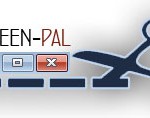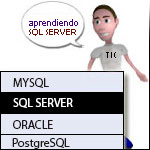Buscador avanzado de texto para SQL Server #PalSQLSearch
En esta entrada, les presento un software para Windows que resulta muy útil para administradores de bases de datos y usuarios avanzados. Esta herramienta facilita la búsqueda de un texto específico en todas las tablas de una base de datos de SQL Server. Es perfecta para identificar patrones de texto, mostrando en qué tablas aparecen y cuántas veces. La búsqueda se puede efectuar tanto local como remotamente, utilizando autenticación de SQL Server ó windows. Una vez que los datos han sido localizados, se pueden organizar, ordenar, filtrar, clasificar y, finalmente, exportar a Excel. Para facilitar la prueba de su funcionamiento, he configurado un servidor SQL Server en clouding.io remoto demo por defecto, equipado con una cuenta de usuario con permisos de lectura. No lo peteís, es una VPS con poca Ram. 😉 Espero que os guste esta herramienta, ya que no hay muchas otras similares que conozca. Se caracteriza por su facilidad de uso, siguiendo la filosofía KISS y con un diseño simple “en la simplicidad reside la belleza“, pero en su interior compleja, como bien afirmó el arquitecto Ludwig Mies van der Rohe, “Dios está en los detalles“.

Mataprocesos, sofware para parar procesos asociados a un archivo abierto en memoria.
Mataprocesos para Windows es una utilidad bastante interesante para poder finalizar procesos relacionados con la apertura de un archivo. He desarrollado un programa para Windows que permite a los usuarios listar, filtrar y finalizar procesos abiertos en el sistema. Esta herramienta es especialmente útil para administradores de sistemas y usuarios avanzados que necesitan monitorear y gestionar los procesos en ejecución en sus computadoras. La interfaz del programa incluye un listado que muestra información detallada sobre cada proceso, como la ruta del archivo ejecutable, el ID del proceso, el nombre del proceso, el uso de memoria en MB, el uso de CPU en porcentaje y la hora de inicio del proceso. Una característica clave del programa es la capacidad de finalizar procesos. Los usuarios pueden seleccionar una fila en el DataGridView y hacer clic en un botón para matar el proceso correspondiente. El programa se encarga de encontrar todos los procesos relacionados con la misma ruta del archivo y los finaliza. Esta funcionalidad es esencial para liberar recursos del sistema y solucionar problemas causados por procesos no deseados o que no responden. Al iniciar la aplicación, se utiliza ManagementObjectSearcher para consultar la información de los procesos en ejecución a través de la clase Win32_Process. Esta información se procesa y se presenta en el DataGridView. Cada fila del DataGridView corresponde a un proceso y muestra la información relevante. La interfaz está diseñada para que las columnas de datos se ajusten automáticamente al tamaño del formulario, y el color de la fila seleccionada se personaliza para ser morado en lugar del azul predeterminado. He incluido funciones de filtrado y búsqueda que permiten a los usuarios filtrar los procesos mostrados en el DataGridView según diferentes criterios, como la ruta del archivo, el ID del proceso, el nombre del proceso, etc. Los usuarios pueden ingresar texto

Cómo convertir un script de powershell (.ps1) en un archivo ejecutable (.exe) y ejemplo avanzado systeminfo.exe
PowerShell es una poderosa herramienta de scripting que permite automatizar tareas y administrar sistemas de manera eficiente. Sin embargo, puede ser útil convertir estos scripts (.ps1) en archivos ejecutables (.exe) por varias razones, como facilitar su distribución, ejecución sin necesidad de PowerShell o simplemente para ocultar el código fuente. En este artículo, te mostraré cómo convertir un script de PowerShell en un archivo ejecutable utilizando la herramienta PS2EXE. ¿Por qué convertir Scripts de PowerShell en ejecutables? Facilidad de ejecución: Los archivos .exe pueden ejecutarse fácilmente con un doble clic, sin necesidad de abrir PowerShell. Distribución: Los ejecutables son más fáciles de distribuir y no requieren que el usuario tenga conocimientos de PowerShell. Seguridad: Ocultar el código fuente del script puede ayudar a proteger la lógica del negocio y las credenciales sensibles. Herramienta utilizada: PS2EXE PS2EXE es una herramienta de terceros que permite convertir scripts de PowerShell en archivos ejecutables. Es fácil de usar y ofrece varias opciones de personalización.

ChatGPT para Windows – ChatGPT for Windows 10 y 11
ChatGPT4Win es una aplicación gratuita para Windows que he desarrollado y que emplea la revolucionaria inteligencia artificial ChatGPT. Dicha inteligencia supone un antes y un después en el uso de los chatbots. Intentaré simplificar su uso, pudiendo interactuar con la IA, realizarla todo tipo de preguntas y obtener respuestas naturales con una precisión nunca vista. Toda la potencia de la IA, desde una simple ventana. Además lo podrás realizar con tu propia voz y las respuestas también podrán ser escuchadas si deseas. La personalización de las respuestas y aprendizaje, lo podrás cambiar desde la aplicación, ya que tendrás que colocar el token ofrecido de momento gratuitamente por OpenAI en el programa. Una vez realizado esto, no tendrás que hacer nada más. Posee instrucciones para realizarlo. Todas las respuestas podrán ser copiadas automáticamente al portapapeles para su uso desde otras aplicaciones. Disponible en castellano e inglés. La más completa aplicación de escritorio a día de hoy disponible para Windows. Se encuentra programado con hilos para facilitar la fluidez en el uso del programa. Dispone de 2 modos le lectura de la respuesta, modo robot y modo natural. Permite acceder al cambio de tipo de voz instantáneamente. Se pueden anular las peticiones con un solo clic. Posee ayuda para generar la API KEY y botón de guardado rápido. Carga automática al iniciar windows si se desea. Admite reconocimiento de voz. Posee sentidos de humor personalizados. 5 Grados. Admite copia de portapapeles para hacer preguntas en cualquier parte del escritorio o cualquier aplicación con ventana transparente. La versión 3.0 incorpora un potente interprete de comandos donde puedes lanzar cualquier petición y la IA te ofrecerá el comando. Esto puede ser de tipo cmd o powershell. Realmente útil para manejar el sistema operativo y lanzar ciertos comandos si necesidad de conocerlos. Vamos

ScreenShot – El capturador de pantalla portable con lectura de QRs, OCR y traducción para Windows 10/11
En esta entrada os dejo un capturador de pantalla que he desarrollado para Windows 10/11 en lenguaje c#. Las principales ventajas que ofrece que lo hacen único: Portable, no requiere instalación. Posiblemente “El más ligero y rápido para Windows”. Admite reconocimiento de caracteres de la pantalla, OCR en varios idiomas (copia y pega). Traduce automáticamente al idioma seleccionado el texto de la imagen detectado. Lectura de códigos QR en pantalla. Si son direcciones web se abrirá el navegador si el usuario lo admite (por seguridad), muestra la información del QR en pantalla (admite copia/pega). Captura la pantalla mediante combinación de teclas (Control Derecha + P) o selección de área (doble clic pantalla completa), soporta múltiple monitor. Captura la pantalla mediante comando de voz. “Captura la pantalla ahora”. Indica las dimensiones de la captura (ancho y alto en pixels). Puede capturar la ventana activa, mediante la combinación de teclas imprimir pantalla y alt. Dejando la ventana en el programa para poder guardarla a disco o editarla. Permite añadir fecha y hora a la captura. Posibilita insertar una frase o marca de agua a la captura automáticamente. Posee edición mediante un editor de imágenes, para agregar texto, flechas, diagramas, pintura a mano. Desde el editor, se puede enviar por correo como imagen adjunta o imprimir directamente. Guarda las capturas a disco, añadiendo la fecha y hora de la captura. Gracias al selector de tiempo, puedes realizar capturas indicando un tiempo determinado. Soporta hasta 2 minutos de espera. Posee regla de medición, tanto vertical como horizontal, es instanciable y reutilizable para otras mediciones en pixels. Adaptable a la medida. Admite logotipo de empresa o particular en formato .png transparente como marca de agua. Puedes personalizar el logotipo que viene incluido en el fichero .rar. Si el logo se encuentra en el mismo sitio

Solución de los problemas relacionados con la búsqueda de correos y adjuntos en Outlook
Una de las cosas más usadas con Outlook son las búsquedas de información de los correos que recibimos. Puede que en determinadas circunstancias esta búsqueda no funcione de forma adecuada independientemente de la versión de Outlook empleada. Para solucionar este tipo de contingencias, tendremos que realizar una serie de acciones. Vamos a trabajar desde el sistema operativo Windows 10.

Herramientas online de colaboración de equipos. #teletrabajo
En esta entrada os dejo las mejores herramientas actuales online para teletrabajar en equipo. Debido lamentablemente al COVID, se encuentran en auge y son un referente en el nuevo paradigma de modelo para el trabajo en equipo usando Internet como plataforma de colaboración y comunicación. ¿Han venido para quedarse con nosotros y cambiar nuestra filosofía de trabajo?. No podemos predecir el futuro de cada una de ellas, pero sí crearlo. Explicaré en qué consisten, que hacen principalmente cada una de ellas, grosso modo, os daré precio base y un enlace al sitio donde se ofrece más información al respecto. La información existente en Internet sobre estas soluciones se encuentra principalmente en inglés, así que con esta pequeña guía, os ofrecerá una pequeña ayuda para elegir cual de ellas emplear. Comencemos …

Autograph para Windows. Generador de imágenes con Firma.
En esta entrada os dejo un software gratuito que he desarrollado para Windows. El software permite tomar una foto con una webcam conectada por USB o incorporada al propio equipo, y solaparla con una firma que se adjunta en un único archivo gráfico (jpg, png, etc). Además incorpora a modo de prueba la fecha y la hora de la firma. Admite el copiado de la imagen, firma o ambas al portapapeles de Windows. Puede ser útil cuando desees registrar por ejemplo, alguna entrada o a otros usuarios, control de accesos presenciales a modo de registro, prueba, etc. Otra utilidad es que evita que tengas que comprar un tablet generador de firmas, pudiendo realizarlo con el dedo o un ratón. Se encuentra en fase beta, puesto que quiero incorporar más opciones relacionadas con las transferencia FTP, correo, subida automática a un servidor SQL de bases de datos, adjunto automático en Excel en celda activa, colocación de la firma, color y tipo de texto, etc. Estoy en ello. De momento las funciones principales están incorporadas. Es portable, solo necesita disponer de la dll al lado del ejecutable. Intentaré incorporar más adelante la dll, dentro del propio exe. El logo es cosecha de la casa 🙂 Soporta la mayoría de las webcam por USB o incorporadas en el equipo.

Conexión con SQL Server 2017 desde Microsoft Access
En esta entrada voy a explicar el mecanismo de conexión y uso de una base de datos SQL Server y cómo usarla con un backend (datos y gestor) empleando un cliente de base de datos Microsoft Access 2013 o superior, con extensión o formato accdb. Antiguamente se empleaban los proyectos ADP, pero ya no se encuentran disponibles. Actualmente se pueden realizar tareas, crear informes, formularios, consultas, mediante la conexión ODBC, desde Microsoft Access. Para poder editar las tablas tendremos que usar un gestor SQL Server o el que viene con el producto (SQL Server Management Studio). La edición de tablas y las restricciones, los tipos de usuarios y roles, así como índices, lo gestionaremos desde el propio SQL server con el gestor. El escenario es el siguiente.

Herramienta de marketing para enviar WhatsApps. #Acesss2WhatsApp
En esta sección os dejo una herramienta de whatsapp marketing muy interesante y a su vez realmente potente para realizar envíos semiautomatizados desde un PC a nuestra red de contactos usando whatsapp. La herramienta permite llevar un seguimiento del envío de diversos mensajes a la red Whatstapp de diversos usuarios. La gran ventaja es la informatización y control de todo el proceso, no requiere dar de alta los contactos en el teléfono, el historial generado, control de mensajes, empresas, campañas realizadas, personas que lo realizan y la personalización que ofrece en cada envío, todo ello de forma semiautomatizada. Una vez realizada la previa aceptación y consentimiento en el envío de este tipo de mensajes por parte del usuario, podemos comenzar a utilizarla. Al ser envíos personalizados y con previa autorización, se pueden llevar a cabo sin problema, sin ser detectados como spam, ya que la red de whatsapp es bastante susceptible a penalizar este tipo de acciones. Existen otros programas automáticos, no semiautomáticos, pero no permiten personalizaciones y son cortados al poco tiempo de uso, penalizando el número de teléfono desde el que se realizan e incluso la IP de la red que salen. Puede realizar una prueba enviándose un mensaje a su propio terminal, ya que no es necesario que los números sean contactos, usa el protocolo API de la propia red de Whatsapp. Por lo que acelera el envío evitando insertar los contactos en el teléfono. Puede ser usado desde diversos puestos al ser compartida en red. También puede servir como almacén de usuarios y empresas para otros propósitos ya que posee diversos campos. El manejo de la aplicación es intuitivo permitiendo realizar cualquier operación sobre los registros. Se ha creado un modelo E-R preservando la integridad de los datos. Puede disponer de una base de datos y empresas

Modificación del TimeStamp en diversos S.O.
En esta entrada trataremos sobre cómo modificar los atributos de creación, modificación, acceso de archivos y carpetas en diversos sistemas operativos y os dejaré una utilidad que he creado, para modificar estos datos sobre nuestros propios ficheros y directorios (recursivamente) en Windows 10 de forma extremadamente sencilla. Ya que, suele ser complicado y de manera visual es difícil de modificar. Esta técnica nos permitirá cambiar estos datos que viajan con nuestros ficheros y directorios cuando les copiamos. Todo ello se basa en lo que se conoce en el argot informático como TimeStamp. El timestamp es una secuencia de caracteres que denotan la hora y fecha (o alguna de ellas) en la/s que ocurrió determinado evento. Es una información que queda almacenada en el propio archivo mediante una especie de metadatos y que el sistema de archivos es capaz de rescatar y mostrarnos. Es una estampación o grabado de información relacionada con el tiempo. El origen del término remonta al sistema UNIX, y hace alusión al número de segundos desde 00:00:00 UTC del 1 de enero de 1970 (conocido como UNIX Epoch) hasta el momento en que se crea la marca temporal, es usado también en Linux y en diversos sistemas gestores de Base de Datos como MySQL ó DB2. Vamos a ello.